Como desativar o painel de controle e a interface de configurações no Windows
Publicados: 2022-01-29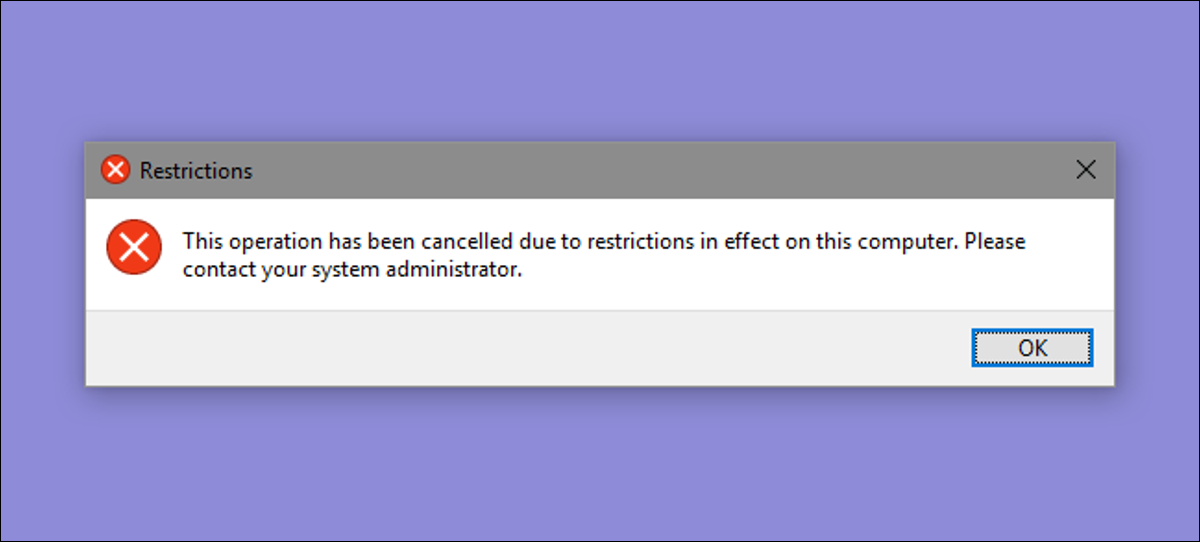
O painel de controle do Windows e a interface de configurações expõem muitas configurações com as quais você pode não querer que alguns usuários brinquem. Veja como desativá-los no Windows 7, 8 e 10.
Por que desativar o painel de controle e a interface de configurações? Talvez você compartilhe um computador e queira que determinados usuários não tenham acesso às configurações. Ou talvez você tenha um computador em sua empresa que esteja disponível para convidados e clientes e queira apenas bloqueá-lo um pouco. Desativar o Painel de controle e a interface de configurações é uma maneira muito fácil de garantir que as configurações de um computador não sejam alteradas acidentalmente. Se você tiver uma edição Pro ou Enterprise do Windows, poderá usar o Editor de Diretiva de Grupo Local para fazer a alteração. Os usuários de qualquer edição do Windows também podem fazer uma edição rápida no Registro.
No Windows 8 e 10, isso desativará o Painel de Controle e a interface de Configurações mais recente. Obviamente, se você estiver usando o Windows 7, não há interface de configurações, então isso apenas desabilitará o Painel de Controle.
Usuários domésticos: desative o painel de controle e a interface de configurações editando o registro
Se você tiver o Windows 7, 8 ou 10 Home, precisará editar o Registro do Windows para fazer essas alterações. Você também pode fazer isso se tiver o Windows Pro ou Enterprise, mas se sentir mais confortável trabalhando no Registro. (Se você tiver o Pro ou Enterprise, recomendamos usar o Editor de Diretiva de Grupo Local mais fácil, conforme descrito na próxima seção.)
Aviso padrão: o Editor do Registro é uma ferramenta poderosa e seu uso indevido pode tornar seu sistema instável ou até mesmo inoperável. Este é um truque bastante simples e, desde que você siga as instruções, não deverá ter problemas. Dito isso, se você nunca trabalhou com ele antes, considere ler sobre como usar o Editor do Registro antes de começar. E definitivamente faça backup do Registro (e do seu computador!) antes de fazer alterações.
RELACIONADO: Aprendendo a usar o Editor do Registro como um profissional
Antes de começar a editar o Registro, você precisará fazer logon como o usuário para o qual deseja fazer alterações e editar o Registro enquanto estiver conectado à conta. Se você tiver vários usuários para os quais deseja alterar, terá que repetir o processo para cada usuário.
Depois de fazer logon, abra o Editor do Registro pressionando Iniciar e digitando “regedit”. Pressione Enter para abrir o Editor do Registro e dar permissão para fazer alterações no seu PC.
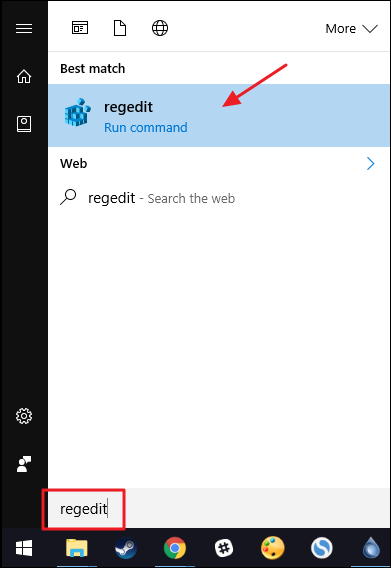
No Editor do Registro, use a barra lateral esquerda para navegar até a seguinte chave:
HKEY_CURRENT_USER\SOFTWARE\Microsoft\Windows\CurrentVersion\Policies\
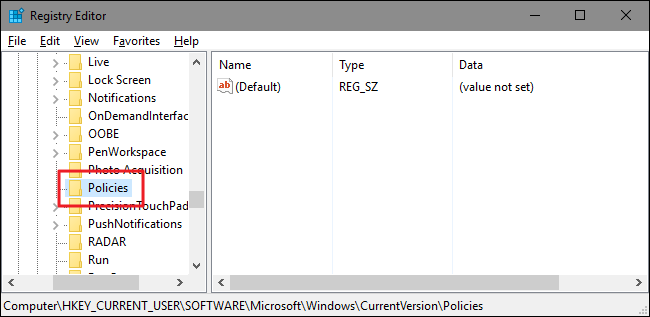
Em seguida, você precisará certificar-se de que existe uma subchave chamada Explorer dentro da chave Políticas. Se você já vê a chave do Explorer, pode passar para a próxima etapa. Se você não vê-lo, você precisará criar um. Clique com o botão direito do mouse na chave Policies e escolha Novo > Chave. Nomeie a nova chave Explorer .
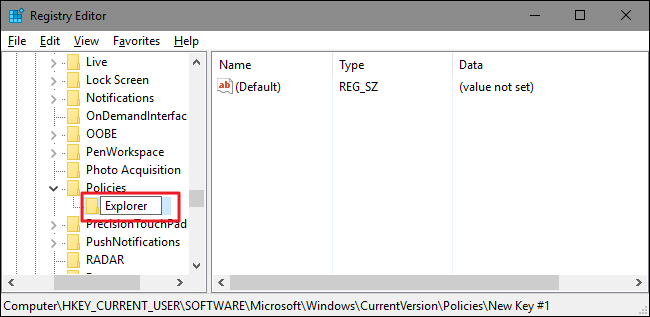
Em seguida, você criará um valor dentro da nova chave do Explorer . Clique com o botão direito do mouse na chave do Explorer e escolha Novo > Valor DWORD (32 bits). Nomeie seu novo valor NoControlPanel .
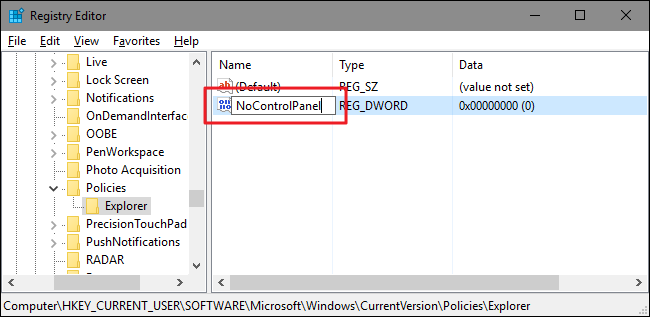
Clique duas vezes no novo valor NoControlPanel para abrir sua janela de propriedades. Altere o valor de 0 para 1 na caixa "Dados do valor" e clique em "OK".
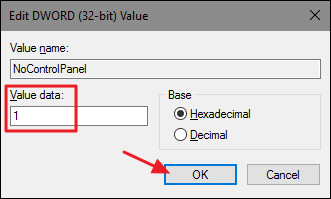
E isso é tudo que você tem que fazer. As alterações devem ocorrer imediatamente, sem a necessidade de reiniciar o Windows. Você ainda verá o ícone Configurações no menu Iniciar (no Windows 10) ou na barra de botões (no Windows 8) e ainda verá o atalho do Painel de Controle em todas as versões do Windows, mas clicar em qualquer uma delas não funcionará. Se você tentar abrir as configurações, nada acontecerá. Se você tentar abrir o Painel de Controle, receberá uma mensagem de erro.

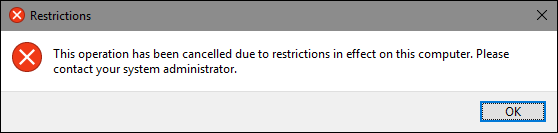
E se você quiser restaurar o acesso ao Painel de Controle, faça logon como o usuário afetado, abra o Editor do Registro e altere o valor NoControlPanel de 1 para 0.
Baixe nosso hack de registro com um clique
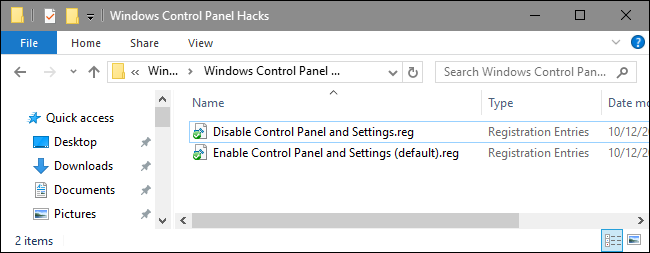
Se você não quiser mergulhar no Registro, criamos dois hacks de registro para download que você pode usar. Um hack desativa o acesso ao Painel de Controle e Configurações e o outro hack permite o acesso. Ambos estão incluídos no arquivo ZIP a seguir. Clique duas vezes no que você deseja usar e clique nos prompts. Apenas lembre-se de que você precisará fazer logon com a conta de usuário para a qual deseja fazer as alterações primeiro.
Hacks do painel de controle do Windows
RELACIONADO: Como criar seus próprios hacks de registro do Windows
Esses hacks são realmente apenas a chave do Explorer , reduzida ao valor NoControlPanel que descrevemos acima e depois exportados para um arquivo .REG. Executar o hack “Disable Control Panel and Settings” cria a chave Explorer e o valor NoControlPanel e define o valor como 1. Executar o hack “Enable Control Panel and Settings (Default)” define o valor de volta para 0. E se você gosta de mexer com o Registro, vale a pena dedicar um tempo para aprender como fazer seus próprios hacks do Registro.
Usuários Pro e Enterprise: Desative o Painel de Controle e a Interface de Configurações com o Editor de Diretiva de Grupo Local
Se você estiver usando o Windows Pro ou Enterprise, a maneira mais fácil de desabilitar o Painel de Controle e a interface de Configurações é usando o Editor de Diretiva de Grupo Local. Também oferece um pouco mais de poder sobre quais usuários têm essa restrição. Se você estiver restringindo o acesso ao Painel de controle e à interface Configurações para apenas algumas contas de usuário em um PC, será necessário fazer uma configuração extra criando primeiro um objeto de política para esses usuários. Você pode ler tudo sobre isso em nosso guia para aplicar ajustes de Diretiva de Grupo local a usuários específicos.
Você também deve estar ciente de que a política de grupo é uma ferramenta bastante poderosa, por isso vale a pena dedicar algum tempo para aprender o que ela pode fazer. Além disso, se você estiver em uma rede corporativa, faça um favor a todos e verifique primeiro com seu administrador. Se o seu computador de trabalho fizer parte de um domínio, também é provável que faça parte de uma política de grupo de domínio que substituirá a política de grupo local.
RELACIONADO: Como aplicar ajustes de política de grupo local a usuários específicos
Comece localizando o arquivo MSC que você criou para controlar as políticas desses usuários específicos. Clique duas vezes para abri-lo e permitir que ele faça alterações no seu PC. Neste exemplo, estamos usando uma que criamos para aplicar a política a todas as contas de usuários não administrativos.
Na janela Diretiva de Grupo para esses usuários, no lado esquerdo, vá até Configuração do Usuário > Modelos Administrativos > Painel de Controle. À direita, localize o item “Proibir acesso ao Painel de controle e configurações do PC” e clique duas vezes nele para abrir sua caixa de diálogo de propriedades. Se você estiver executando o Windows 7, este item será chamado apenas de “Proibir acesso ao Painel de Controle”, pois não havia uma interface de Configurações separada no Windows 7.
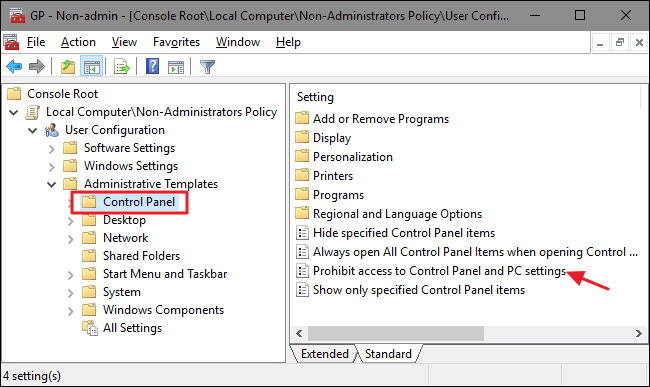
Na janela de propriedades da configuração, clique na opção “Ativado” e clique em “OK”.
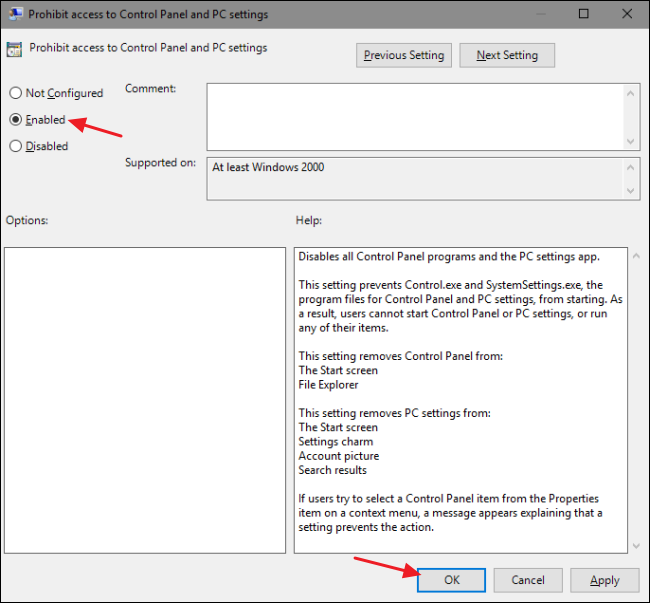
Agora você pode sair do Editor de Diretiva de Grupo Local. As alterações devem ocorrer imediatamente, portanto, não há necessidade de reiniciar o Windows primeiro. O painel de controle e a interface de configurações não devem mais ser acessíveis ao usuário. Para reverter a alteração posteriormente, basta voltar ao mesmo item “Proibir acesso ao painel de controle e configurações do PC” e alterar sua configuração de volta para “Não configurado”.
